本文主要是介绍macbookpro如何清理系统数据 macbookpro怎么删除软件,希望对大家解决编程问题提供一定的参考价值,需要的开发者们随着小编来一起学习吧!
Macbook Pro是苹果公司的一款高性能笔记本电脑,它拥有强大的硬件和流畅的操作系统。然而,随着时间的推移,你可能会发现你的Macbook Pro变得越来越慢,储存空间也越来越紧张。这时候,你需要对你的Macbook Pro进行一些清理和优化,以提升它的运行效率和延长它的使用寿命。本文将教你macbookpro如何清理系统数据,macbookpro怎么删除软件。
一、macbookpro如何清理系统数据
系统数据是指Mac OS操作系统所产生和使用的各种文件,包括缓存文件、日志文件、临时文件等。这些文件可以帮助系统快速启动和运行应用程序,但也会占用大量的储存空间,并可能导致系统出现错误或冲突。因此,定期清理系统数据是保持Mac OS稳定性和性能的重要步骤。
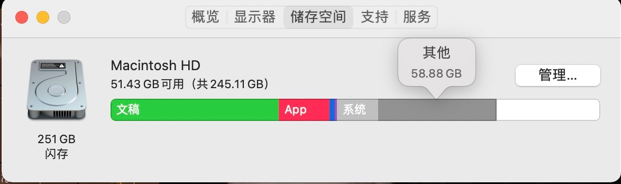
图1:存储空间
清理Macbook Pro上的系统数据,有以下几种方法:
方法一:使用“抹掉所有内容和设置”功能
如果你使用搭载Apple芯片并且安装了macOS Monterey或更高版本的Macbook Pro,可以使用“抹掉所有内容和设置”功能来一键还原你的设备为出厂设置。这样做可以彻底删除所有用户数据、应用程序、设置和系统数据,并重新安装最新版本的操作系统。这是彻底并且简单的方法,但也意味着你会失去所有个人信息和文件,请务必在执行之前做好备份工作。
要使用“抹掉所有内容和设置”功能,可以按照以下步骤操作:
1、从屏幕角落“苹果标志”中,选取“系统偏好设置”。
2、从菜单栏中选取“抹掉所有内容与设置”。
3、输入管理员密码并退出登录Apple ID。
4、点按“抹掉所有内容与设置”并等待设备重新启动。
5、完成设置助理并恢复备份(如果有)。

图2:抹除所有内容与设置
方法二:使用CleanMyMac
CleanMyMac是一款专业的Mac清理软件,它可以帮助你扫描和删除系统垃圾、大文件、旧文件、恶意软件等,释放储存空间,提升系统性能和安全性。它还可以帮助你优化储存空间、管理应用和扩展程序、更新软件等。使用CleanMyMac清理系统数据的方法如下:
CleanMyMac X 4.13.4下载地址:https://souurl.cn/jEUxB8

图3:清理Mac电脑
1、首先下载并安装CleanMyMac。
2、打开CleanMyMac,点击左侧菜单栏中的“智能扫描”。
3、点击“扫描”按钮,让CleanMyMac检测你的系统状态,并给出建议。
4、点击“运行”按钮,让CleanMyMac自动清理系统垃圾、恶意软件和优化项目。
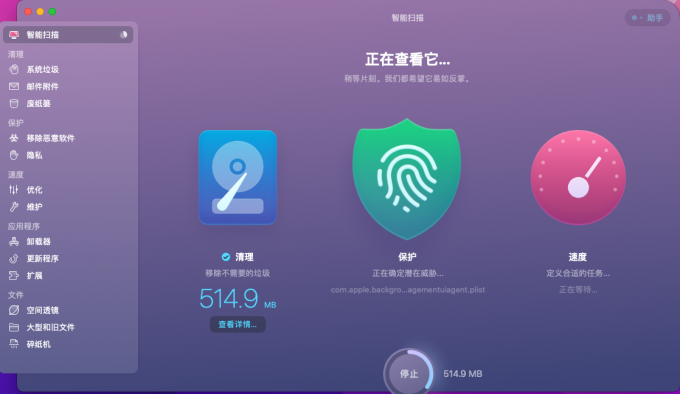
图4:智能扫描
5、你还可以点击“查看详情”按钮,查看并选择更多要删除或优化的项目。
除了使用“智能扫描”,你还可以使用其他工具来清理特定类型的系统数据。例如:
“空间透镜”:构建一个全盘互动存储图,并找出占用空间最多的文件和文件夹。
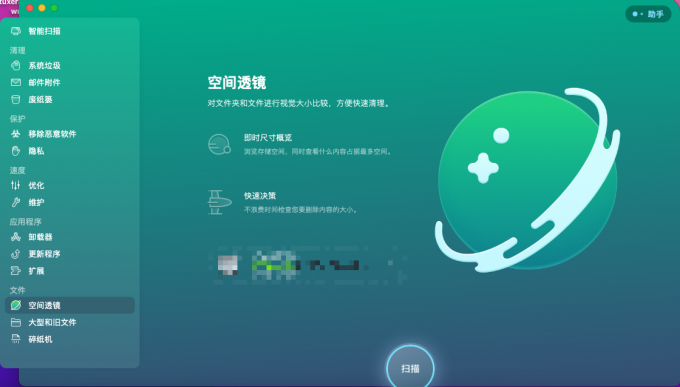
图5:空间透镜
“大型与旧文件”:查找并删除超过50 MB或超过6个月没有打开过的文件。
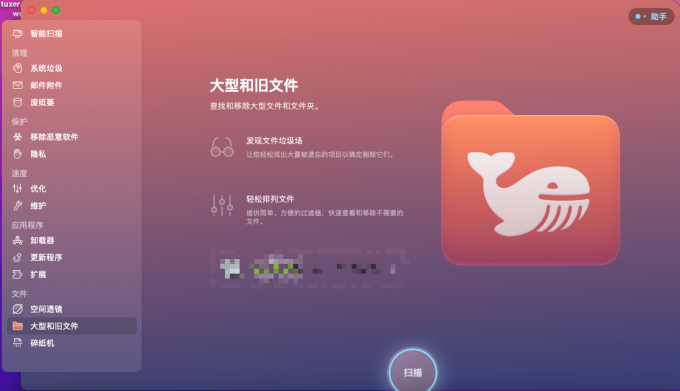
图6:大型和旧型文件
“卸载器”:查找并删除不再需要或不常用的应用程序及其关联文件。
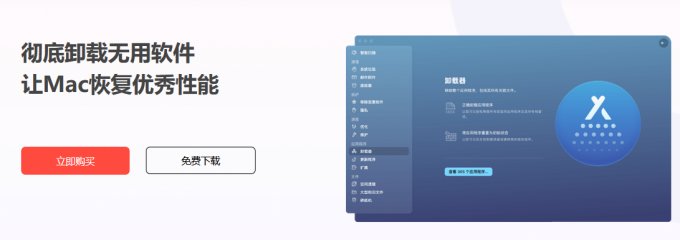
图7:卸载器
二、macbookpro怎么删除软件
有些软件你可能只是临时使用或者不再需要,它们会占用你的储存空间,并可能影响你的系统性能和稳定性。因此,及时删除不需要的软件是保持Macbook Pro清爽和高效的有效措施。
要删除Macbook Pro上的软件,除了使用“启动台”或“访达”之外,你还可以使用CleanMyMac的卸载器功能。CleanMyMac的卸载器功能支持卸载那些无法拖入废纸篓的软件。如果你想要删除这些软件,可以使用CleanMyMac来轻松完成这项操作。
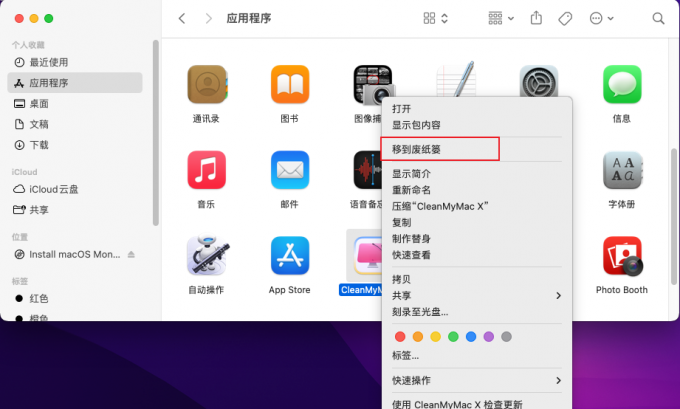
图8:卸载软件
要使用CleanMyMac卸载无法拖入废纸篓的软件,请按照以下步骤操作:
1、打开CleanMyMac,点击左侧菜单栏中的“卸载器。
2、选中需要卸载的软件。
3、点击下方“卸载”,即可一键彻底卸载软件。
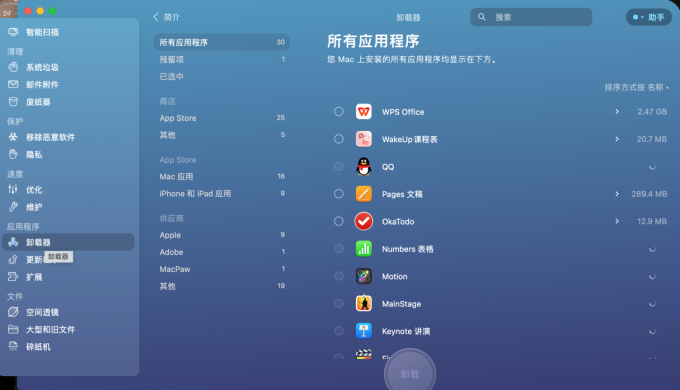
图9:卸载器
三、总结
本文介绍了MacBook Pro如何清理系统数据,macbookpro怎么删除软件。CleanMyMac是一款专业的Mac清理软件,它可以帮助你扫描和删除系统垃圾、大文件、旧文件、恶意软件等,释放储存空间,提升系统性能和安全性。它还可以帮助你优化储存空间、管理应用和扩展程序、更新软件等。CleanMy
Mac的卸载器功能还支持卸载那些无法拖入废纸篓的软件。如果你觉得CleanMyMac不错的话,那就使用它清理和卸载你的Macbook Pro,让它焕然一新吧。
这篇关于macbookpro如何清理系统数据 macbookpro怎么删除软件的文章就介绍到这儿,希望我们推荐的文章对编程师们有所帮助!







